百度网盘新版怎么换肤 主界面皮肤
1、打开我们的百度以后,我们输入百度网盘,搜索以后,我们就可以点击进入到主界面里面了。

2、如果我们还没有登陆自己的账号的话,我们就需要登陆一下的,如果不登陆的话,后续的所有都用不上了。
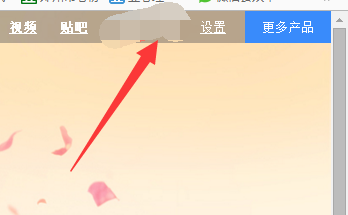
3、打开以后,我们会看到主界面的,上面有一个衣服的模式,这个就是换肤了,我们就可以点击I一下打开了。
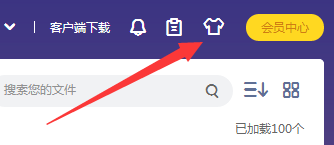
4、打开以后,我们就会看到这个了,我们会看到一些图片的,目前来说就这么多,不是特别丰富的,我们就进行选择就行了。
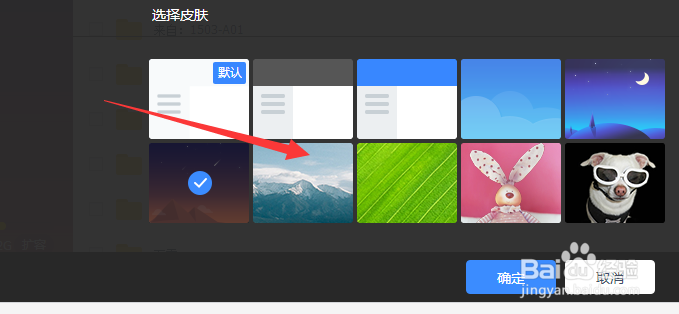
5、选择以后,我们会在右侧看到有一个预览图片的,我们就可以看看效果在做判断的,适合自己了就继续了。
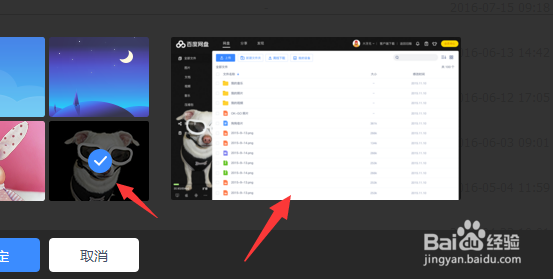
6、换了以后我们就会看到这个界面显示的了,我们会看到这个菜单界面已经发生了变化了,还是很好看的。

7、当然,如果你不喜欢这个样式的话,我们是可以修改回原来没有的这个,我们就点击默认这个就好了。
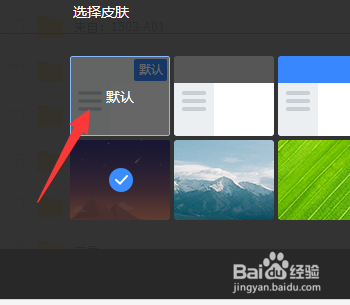
8、点击默认以后,我们就会看到这个界面就已经回到原来的这空白界面了,我们就可以还不用其他的了。
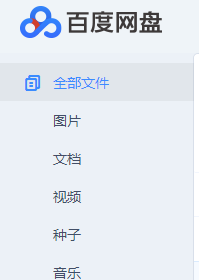
9、另外我们依然要注意的就是我们在换了以后,我们记得点击下面的确定按钮来生效的,要不然,就白设置了。

声明:本网站引用、摘录或转载内容仅供网站访问者交流或参考,不代表本站立场,如存在版权或非法内容,请联系站长删除,联系邮箱:site.kefu@qq.com。
阅读量:26
阅读量:90
阅读量:179
阅读量:108
阅读量:50